Як виправити помилку перевірки безпеки ядра в Windows 10

- 1948
- 553
- Alfred Leuschke
"Синій екран смерті", він же BSOD, знайомий кожному вікна користувача. Помилки виникають в різних умовах, на момент запуску операційної системи або в процесі і супроводжуються повідомленням з кодом. У той же час, текст сповіщень не містить всебічної інформації про те, як діяти в цій ситуації, але більшість користувачів не перші, щоб самостійно вести боротьбу з проблемою, намагаючись по черзі існуючі методи виправлення. Цей вид помилок може виникати з різних причин, і система не завжди здатна незалежно впоратися з завданням усунення збоїв. Отже, у випадку з ладу перевірки безпеки ядра потрібно обов'язкове втручання користувачів, оскільки проблема не вирішить сам. Помилка часто супроводжується кодом 0x00000139, синій екран також може не показувати повне ім’я, яке насправді не змінює ситуацію.

Усунення помилки перевірки безпеки ядра.
Причини помилки
Ця проблема може виникнути як на етапі завантаження, так і на деякий час після увімкнення. Крім того, невдача непередбачувана і може не проявлятися навіть протягом декількох днів, після чого він знову нагадає про себе. Ви можете точно знати, як усунути несправність лише в тому випадку. Помилка перевірки безпеки ядра, характерна для Windows 10 та інших версій, часто з’являється з наступних причин:
- Пошкодження системних файлів.
- Нерелевантні або відсутні драйвери.
- Зовнішня версія BIOS, що суперечить іншим програмним забезпеченням.
- Інші конфлікти.
- Пошкодження/відсутність записів реєстру.
- Перегрівання процесора, відео -адаптер.
- Несумісність компонентів у складі ПК.
- Інші несправності обладнання.
Можливі інші причини, у кожному випадку існує можливість, що невдача спровокується іншим фактором, а джерело неприємностей нечасто можливий.
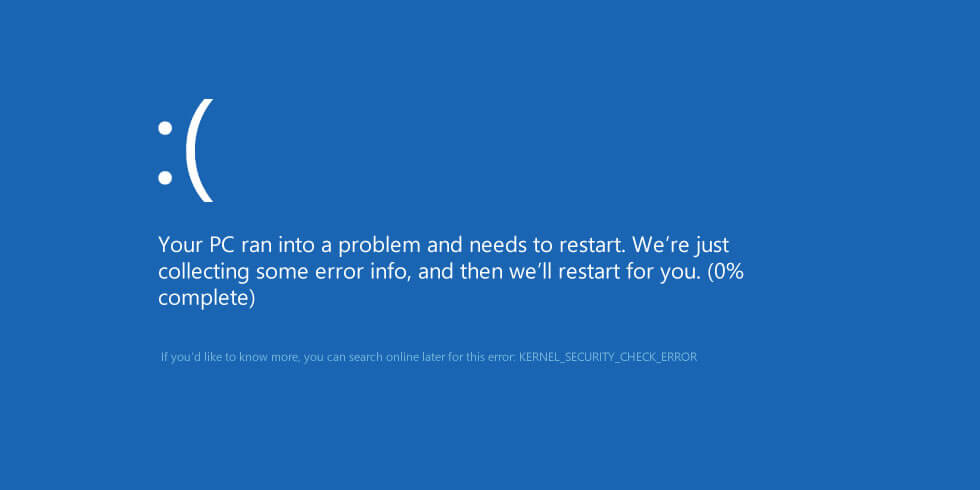
Як виправити помилку помилки перевірки безпеки ядра
Ми розглянемо ефективні методи вирішення проблеми, в більшості випадків впоратися з усуненням цієї невдачі.
Перевірка жорсткого диска
Можна перевірити жорсткий диск на помилки за допомогою інтегрованого інструменту системи CHKDSK (перевірте диск). Щоб використовувати його, необхідно відкрити командний рядок як адміністратор за допомогою консолі "Execute" (Win+R), вам потрібно зареєструвати команду CMD у полі, а потім натисніть CTRL+SHIFT+ENTER+ENTER. Те саме можна зробити, шукаючи меню «Пуск» (у результатах випуску на запит натисніть PKM у службі, щоб зателефонувати в контекстне меню, де ми вибираємо відповідний режим запуску інструменту). Ми переходимо до сканування жорсткого диска:
- У командному рядку ми вводимо команду CHKDSK C: /F .
- Ключова F в команді передбачає перевірку помилок та їх автоматичне виправлення у разі ідентифікації. Розділ C буде перевірено, оскільки, як правило, це системний. Якщо ОС стоїть на іншому диску, ми змінюємо значення.
- На наступному початку системи послуга починає перевіряти, ми очікуємо, що його кінець (процес займе певний час, що залежить від обсягу вашого диска), після чого ви побачите результати процедури.
Під час встановлення декількох жорстких дисків вам потрібно буде по черзі перевірити кожен. Після сканування перезавантажте пристрій і перевірте, чи усувається помилка перевірки безпеки ядра.
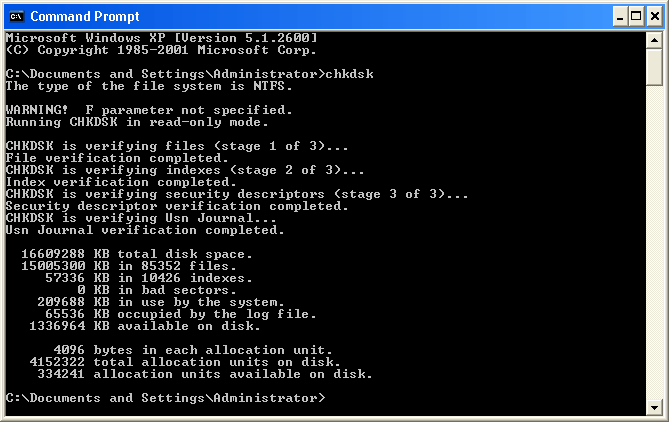
Перевірка системних файлів
Помилка перевірити безпеку ядра у Windows 8 та 10 часто виникає через пошкодження системних даних. Незважаючи на всі виправлення, внесені розробниками Microsoft, регулярно постачаються у вигляді оновлень, вони не захищають тих користувачів, які їх кладуть. Щоб сканувати дані та автоматично виправити виявлені помилки, використовується система SFC (системний файл Checker). Інструмент запускається з командного рядка на правах адміністратора, використовуючи консоль "розширення" або з кнопки запуску. Якщо операційна система не завантажена, ви можете отримати доступ за допомогою флеш -накопичувача встановлення (диск) з відповідною версією Windows. Отже, ми виконуємо сканування та відновлення файлів ОС:
- Запускаємо командний рядок від імені адміністратора.
- Введіть команду SFC /SCANNOW та натисніть кнопку ENTER.
- Ми чекаємо завершення процесу, який знадобиться певний час.
- Утиліта буде сканувати дані та визначати існуючі проблеми, а також відновити необхідні файли, якщо це можливо. Користувач буде формувати звіт в кінці процесу.
Сканування системних файлів - одна з перших дій, що робити, коли збої перевірити безпеку ядра ядра. У багатьох випадках побудована послуга вирішує проблему, і більш серйозні процедури не потрібні, але якщо це не допомогло, то джерело невдачі в іншому місці, і вам потрібно спробувати інші методи виправлення.

Тестування оперативної пам’яті
Синій екран з помилкою перевірки безпеки ядра може з’явитися з проблемами з оперативною пам’яттю, що особливо важливо, коли на комп'ютері є кілька рядків оперативної пам’яті. Щоб перевірити, що з них спричиняє невдачу, вам потрібно витягнути все і по черзі залишити одну лінію на материнській платі, спостерігаючи, чи виникає помилка. Якщо виявлена проблема з проблемою, краще його замінити. Також є вбудований інструмент для тестування оперативної пам’яті у Windows. Ви можете перейти до нього, наприклад, за допомогою пошуку, де потрібно ввести запит "інструмент тестування пам'яті Windows". Відкриваючи додаток, виберіть параметр підтвердження. Ви можете перевірити пам'ять через третій партійні продукти. Сузорний утиліта Memtest86 добре зарекомендувала себе+.
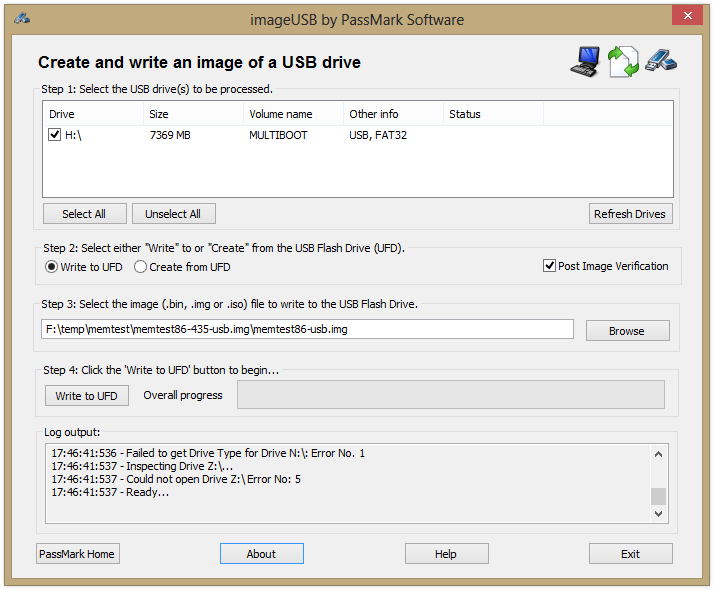
Усунення змін у реєстрі
Часто збої в систему виникають через неправильні записи реєстру, помилка з кодом 0x00000139 не є винятком. Змінив програми, віруси або сам користувач за недбалістю або навмисно. На перший погляд, суміжні корективи можуть тягнути за собою неприємні наслідки, а синій екран не є найгіршим з можливих проблем. Визначте, чи пов’язана помилка перевірки безпеки ядра з Windows 10 із змінами в реєстрі, ви можете відновити його робочий варіант із резервної копії. Якщо немає нікого, краще керувати записами за допомогою спеціалізованого програмного забезпечення, наприклад, використовуючи утиліту CCLeaner, яке сканувати та виправити виявлені проблеми.
Проблеми з драйверами
Причина, чому виникає код помилки 0x00000139, є неактуальними драйверами або конфліктом між встановленим програмним забезпеченням з операційною системою. Тоді необхідно оновити невідповідні драйвери встановлених компонентів до останніх версій. Ви можете завантажити їх з офіційного веб -сайту виробника пристрою (відеокарта, материнська плата тощо.), потім у "Менеджер пристроїв", в свою чергу, для кожного з об'єктів, натиснувши PKM та вибір відповідної опції для оновлення драйвера. Щоб спростити завдання, ви можете використовувати спеціальне програмне забезпечення, яке дозволяє виконувати процедуру в автоматичному режимі. Якщо після встановлення нового компонента виникла помилка, може статися конфлікт програмного забезпечення з операційною системою. Несумісність обладнання внаслідок невідповідності параметрів є загальною проблемою, тому при складанні необхідно звернути увагу на технічні характеристики пристроїв. Для лікування несправності перевірки безпеки ядра оновлення знадобиться не тільки драйвери, але й BIOS. Ви можете замінити застарілу версію відповідної версії, використовуючи програмне забезпечення виробника материнської плати. Синій екран також може бути спровокований критичними температурами пристроїв, тому не буде зайвим перевірити процесор, відеокарту та жорсткі диски вручну або використовувати спеціальні програми.
Наведені вище методи є досить ефективними для вирішення помилок за допомогою коду 0x00000139, але якщо ніхто з них вам не допомогло, вам доведеться перейти до екстремальних заходів і перевстановити систему.
- « Мета функціональних клавіш, як змінити режим використання в ноутбуці
- CLOCK_WATCHDOG_TIMYOUT Проблема та рішення »

